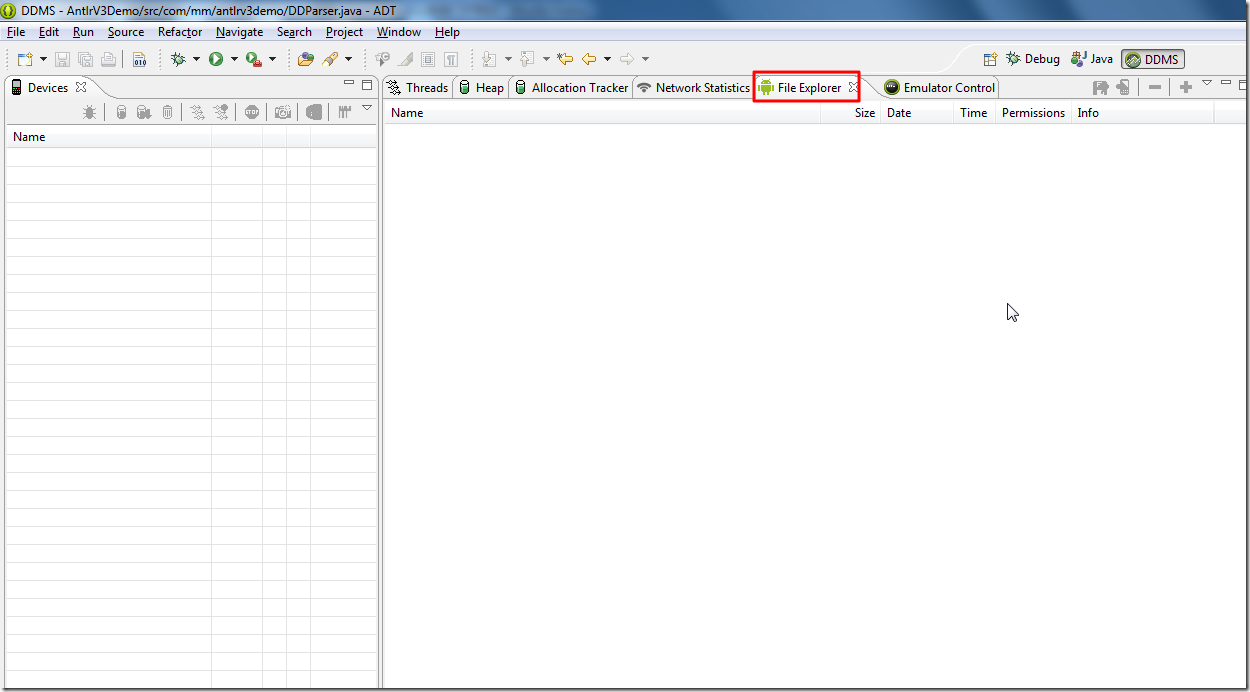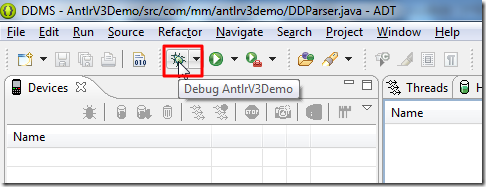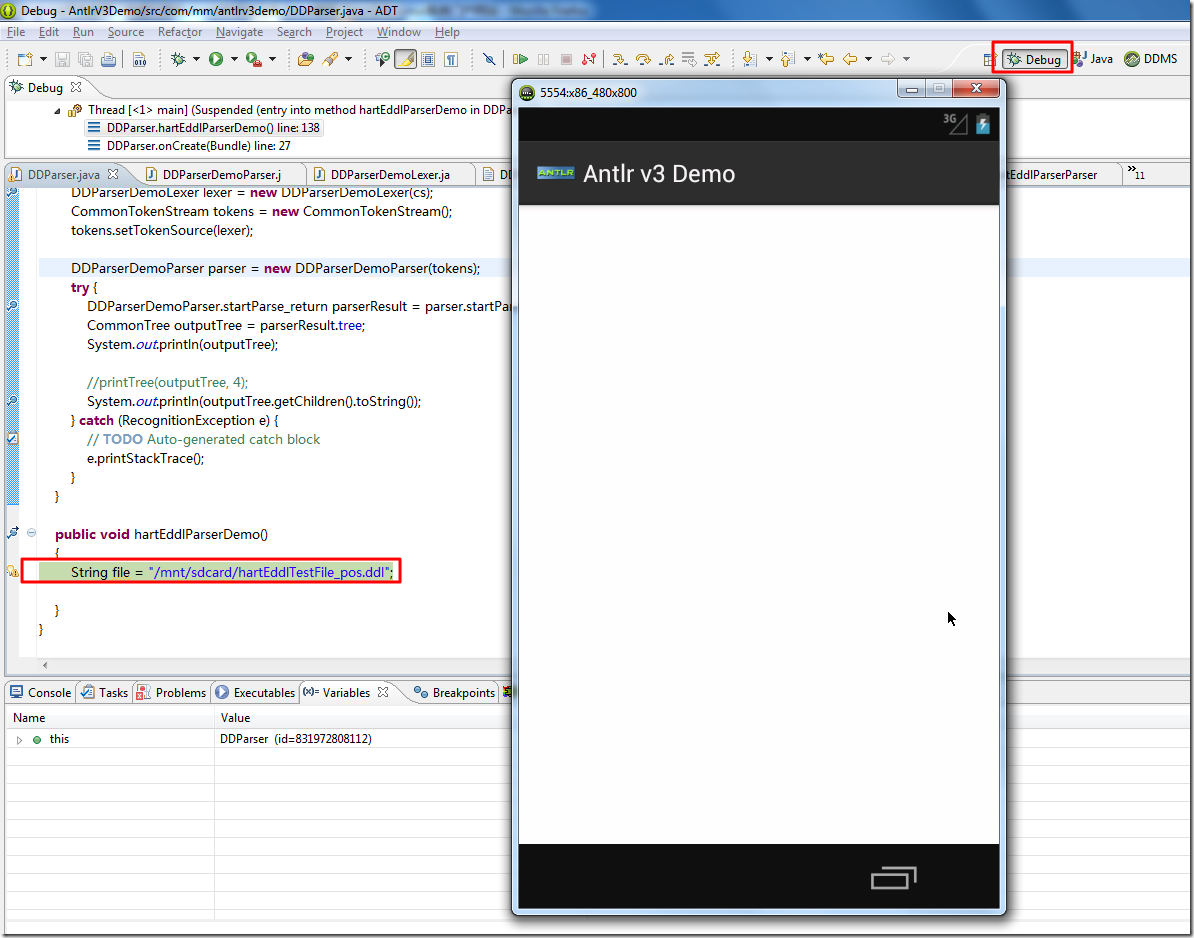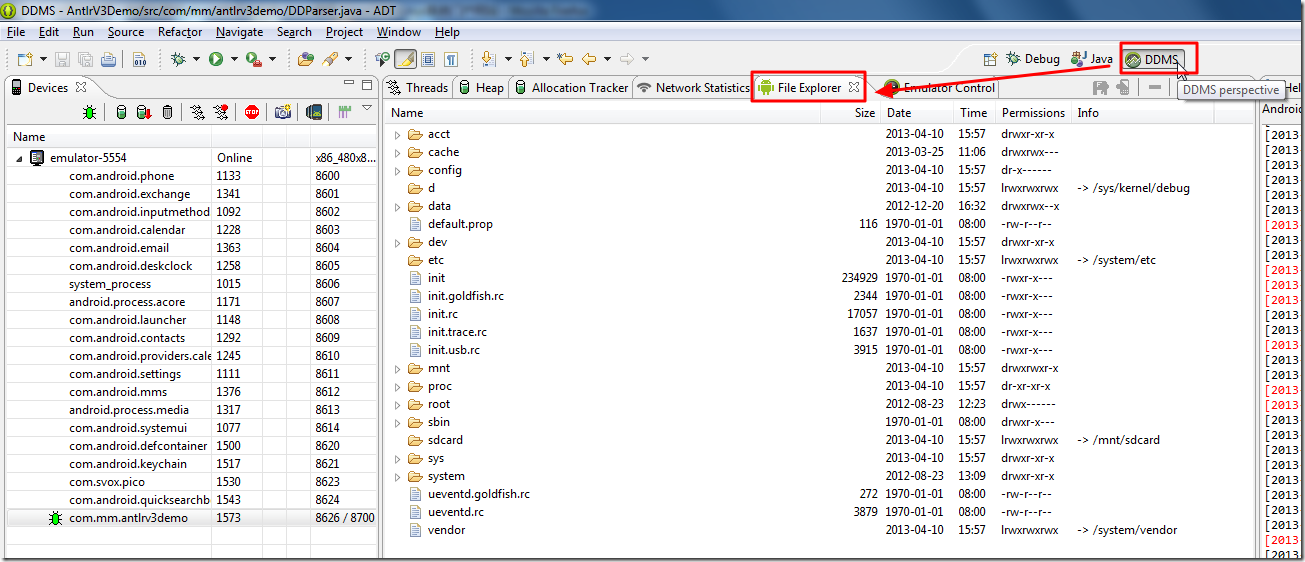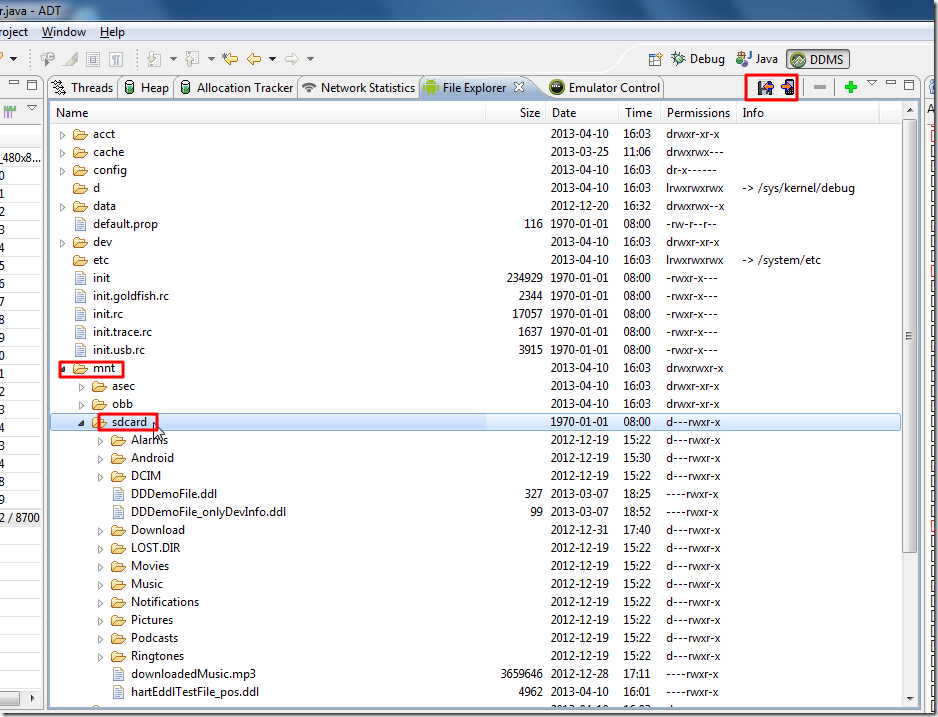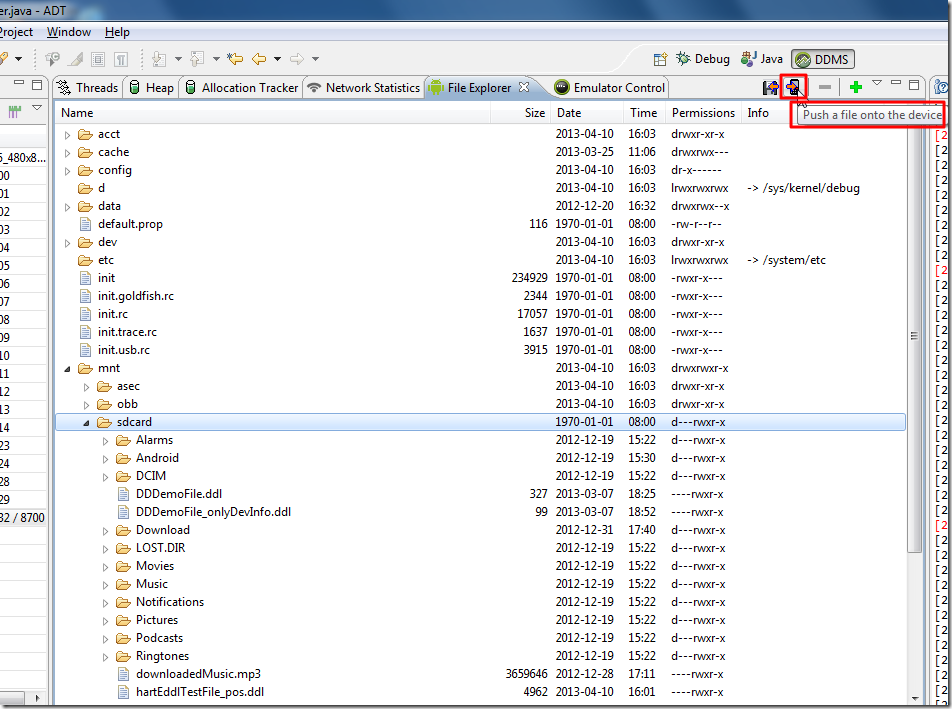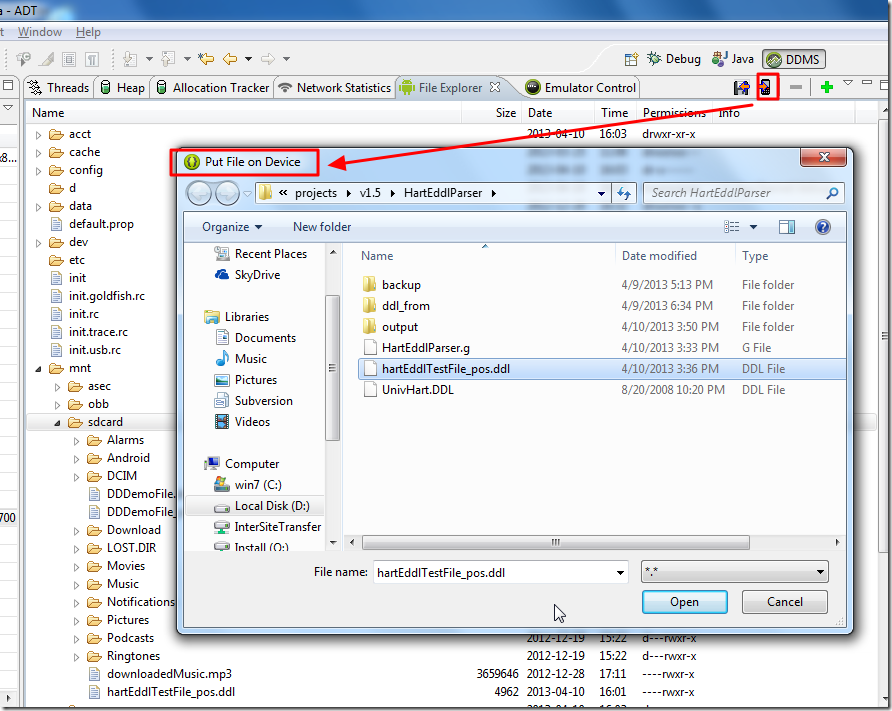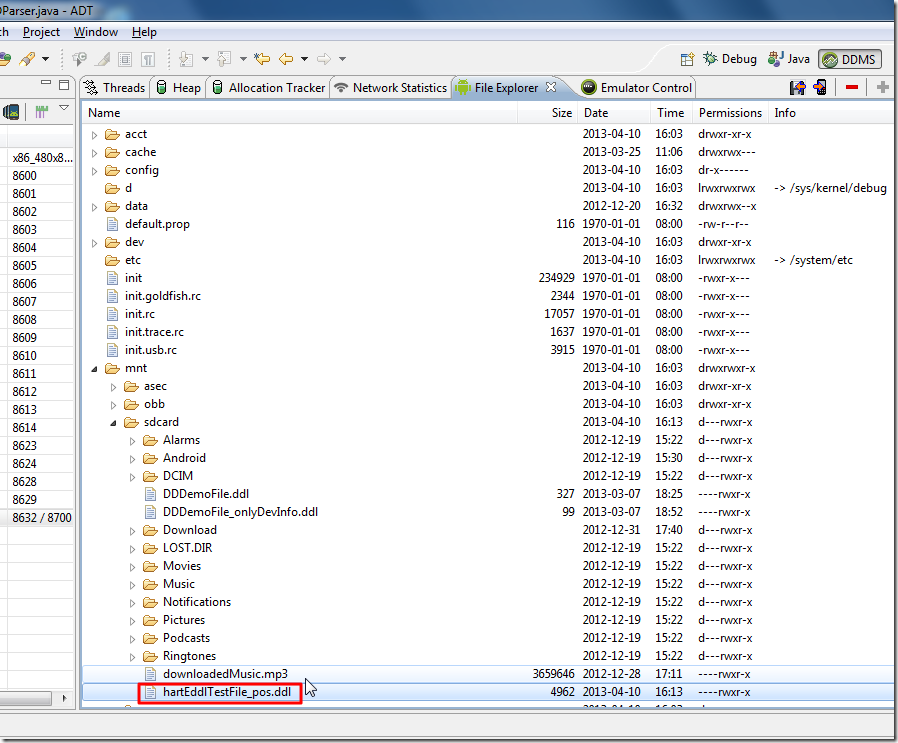【背景】
用基于Eclipse的ADT去开发android程序期间,需要向adt中导入文件,用于测试。
【解决过程】
1.后来自己找到解决办法了。
2.通过ADT中的DDMS中的File Explorer,可以导入文件。
3.先说注意事项是,如果不启动ADT的调试的话,默认的DDMS下的File Explorer,是空的,是没有任何文件的:
只有点击了对应的调试:
打开了android模拟器,即AVD后,
进入了调试模式,此时可以停在自己设置的断点处:
然后切换到DDMS中,才可以看到File Explorer中有对应的各种文件:
此时,找到对应的/mnt/sdcard
(注意:
1.不是根目录下的那个/sdcard
2.如果你没有鼠标点击进去File Explorer中,则默认的那个导入和导出文件的按钮是灰色的,不可用的)
点击到/mnt/sdcard,即可看到右上角的导入和导出的按钮可用了:
然后再去点击对应的:
然后选择要导入的文件:
导入即可,即可看到对应的刚导入的文件:
【总结】
在adt中,调试过程中(此时才能打开对应的AVD),
可以通过DDMS->File Explorer中,点击任何文件或文件夹,然后通过右上角的"push a file onto the device"去导入文件。
注意:
1.不论你鼠标点击了那个文件或文件夹,对于导入的文件,始终,都会放在:
/mnt/sdcard
下面的。
2.没有出于调试状态下,比如只是普通编辑android代码,则对应AVD,即android模拟器没有打开,此时DDMS->File Explorer是空的。
只有去点击调试,打开了AVD,然后才能在DDMS->File Explorer看到对应android文件,才能导入导出。